

仮想通貨をはじめたいな・・・。Coincheck(コインチェック)がおすすめって聞いたけど、口座開設ってどんな流れなのかな?
僕も仮想通貨を初めて買ったのはCoincheck(コインチェック)でしたよ。口座開設もあっという間に終わります。今回はコインチェックの口座開設について説明していきますね!

「仮想通貨投資の口座開設」と聞くと、手続きがすごく複雑なのではないかと思う方も多いかと思います。
でもやってみたら、サクッとできてすごく簡単ですよ。
本記事の内容
・Coincheck(コインチェック)とは?
・Coincheck(コインチェック)口座開設する3ステップ
目次
Coincheck(コインチェック)とは?
まずは口座開設の流れを説明する前に、Coincheck(コインチェック)の概要を説明しておきます。
Coincheck(コインチェック)とは
- 2014年サービス開始の老舗仮想通貨取引所
- 国内大手の仮想通貨取引所
- スマホアプリダウンロード数NO.1
- 国内最大級18種類の仮想通貨を取引可能
- マネックスグループが運営しており、セキュリティ面も安心
以上がCoincheck(コインチェック)の概要です。
このように、国内の仮想通貨取引所ではトップの人気を誇るのが、Coincheck(コインチェック)です。
初心者の方がは、まずはじめに口座開設するのはCoincheck(コインチェック)をおすすめします。
今すぐ口座開設したい方はCoincheck(コインチェック)公式サイトから口座開設しましょう!
Coincheck(コインチェック)で口座開設する3ステップ
口座開設するための手続きは次の3ステップです。
- アカウント登録する
- 本人確認をする
- 2段階認証をする
スマホを使って登録する方が多いと思いますので、今回はスマホから口座開設する方法を解説しますね!
ステップ①:アカウント登録
口座開設をするには、最初にメールアドレスとパスワードを登録してアカウントを作成する必要があります。

スマホで手続きをされる方が多いと思いますので、今回はスマホでの口座開設の方法を解説しますね!
まずは、コインチェックアプリをダウンロードします。
(1)Coincheckアプリにログイン後、画面下の「会員登録」をタップします。
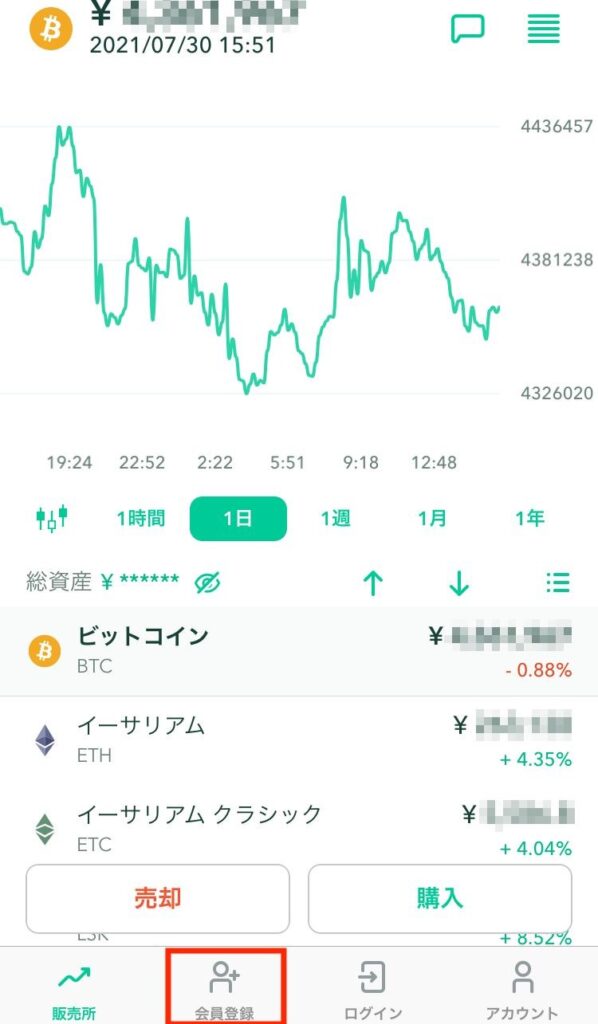
(2)メールアドレスを入力し、「次へ」をタップします。
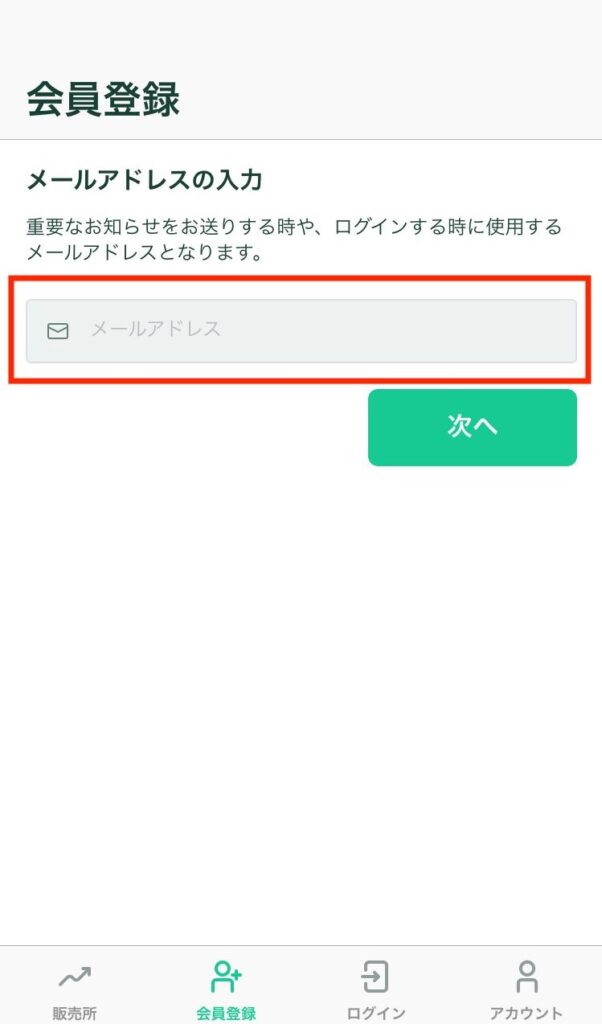
(3)パスワードを入力し、「登録」をタップします。
パスワードは半角アルファベット、数字、記号を組み合わせて入力します。
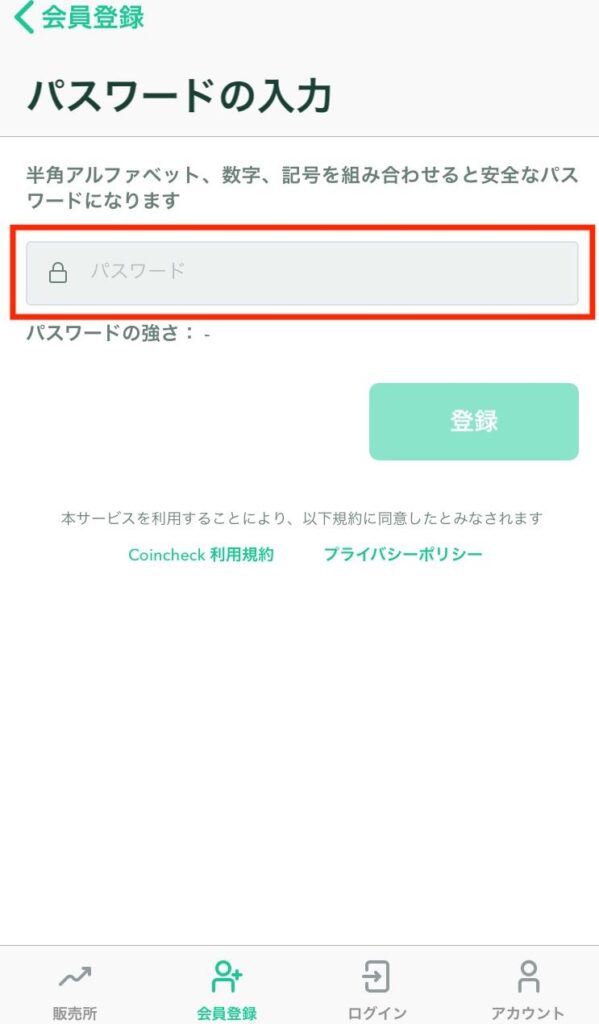
(4)登録したメールアドレス宛にメールが送信されます。
メールに記載されたリンクを押し、メールアドレスが正しいことが確認されたら、アカウント作成は完了です。
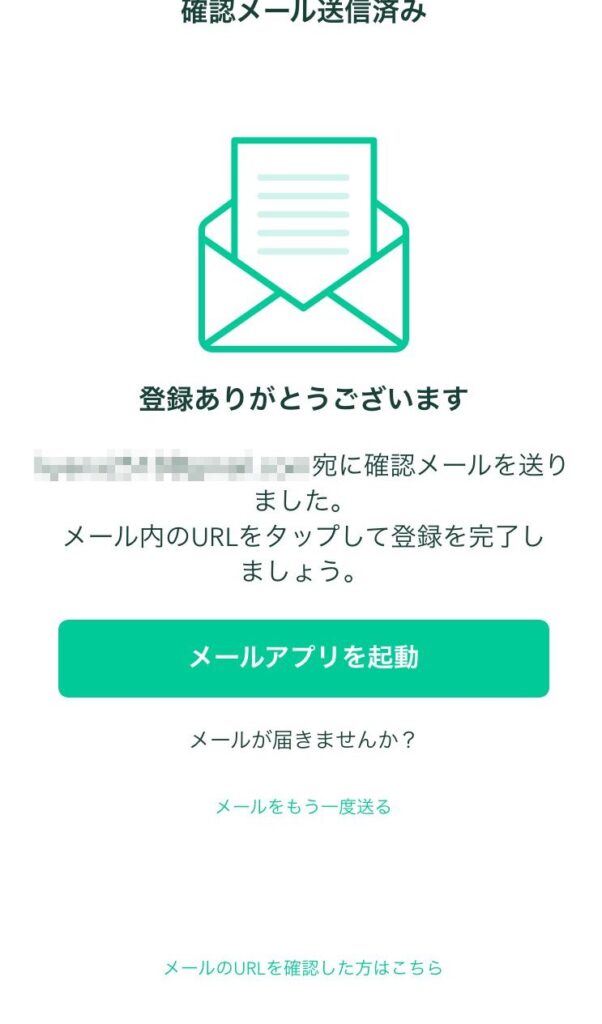
ステップ②:本人確認をする
(5)メールアドレスとパスワードの登録が完了した後は、本人確認を行います。
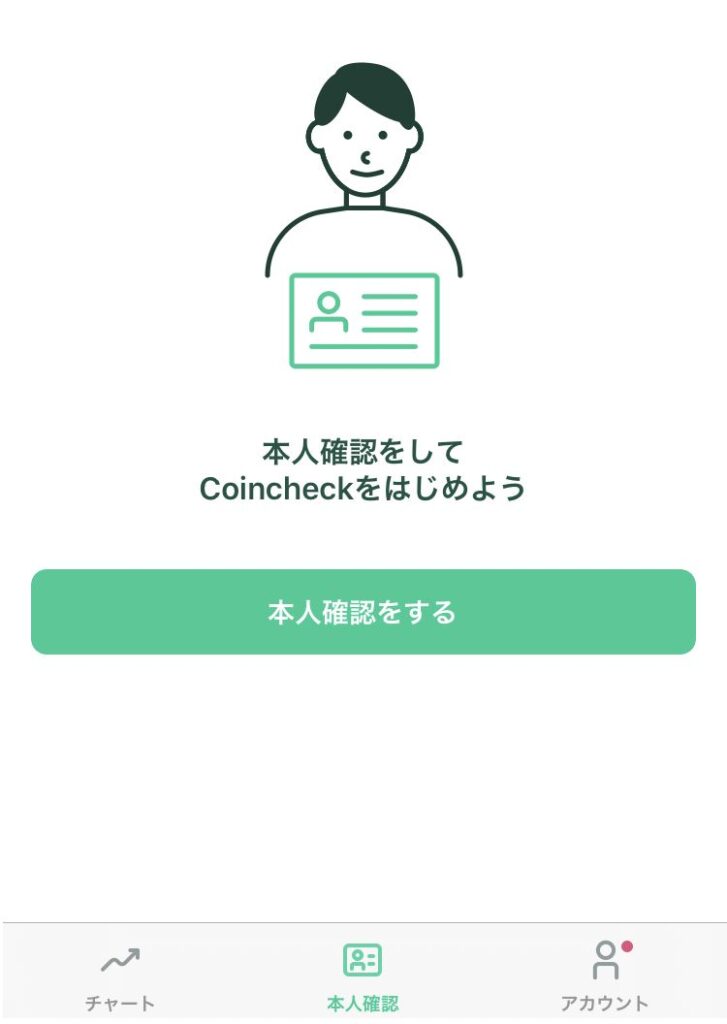
(6)口座開設条件をご確認いただき「次へ」をタップします。
- 居住国が日本
- 20歳以上74歳以下
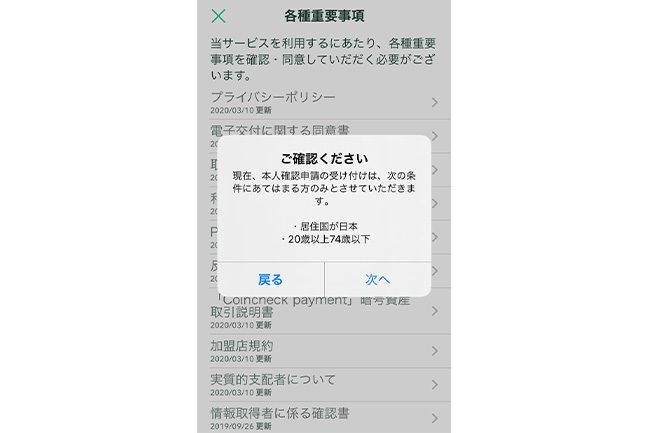
(7)次に各種重要事項をご確認いただきます。問題なければ「同意」をタップ。
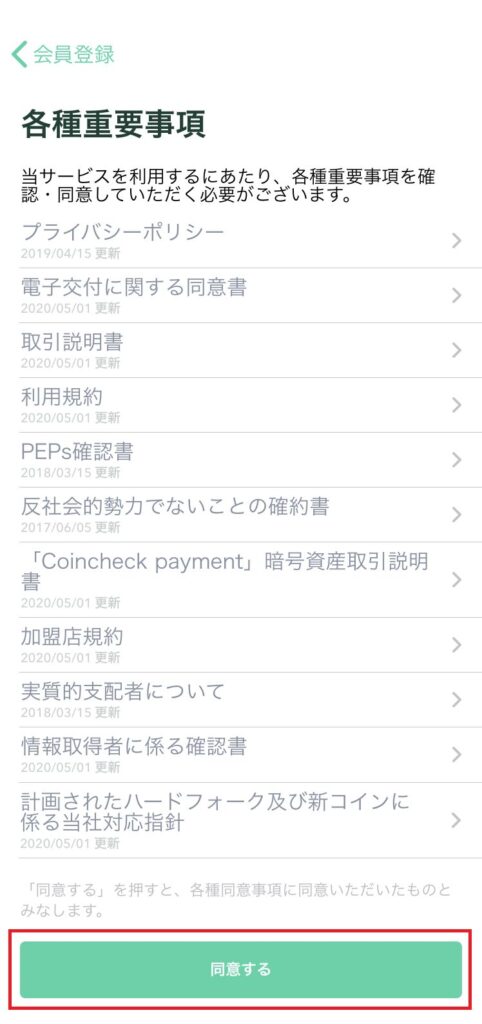
(8)電話番号を入力し「次へ」をタップ。届いたSMS(ショートメッセージ)に表示の6桁の番号を入力してください。
(口座開設後もセキュリティ機能としてこの電話番号のSMSを利用します)
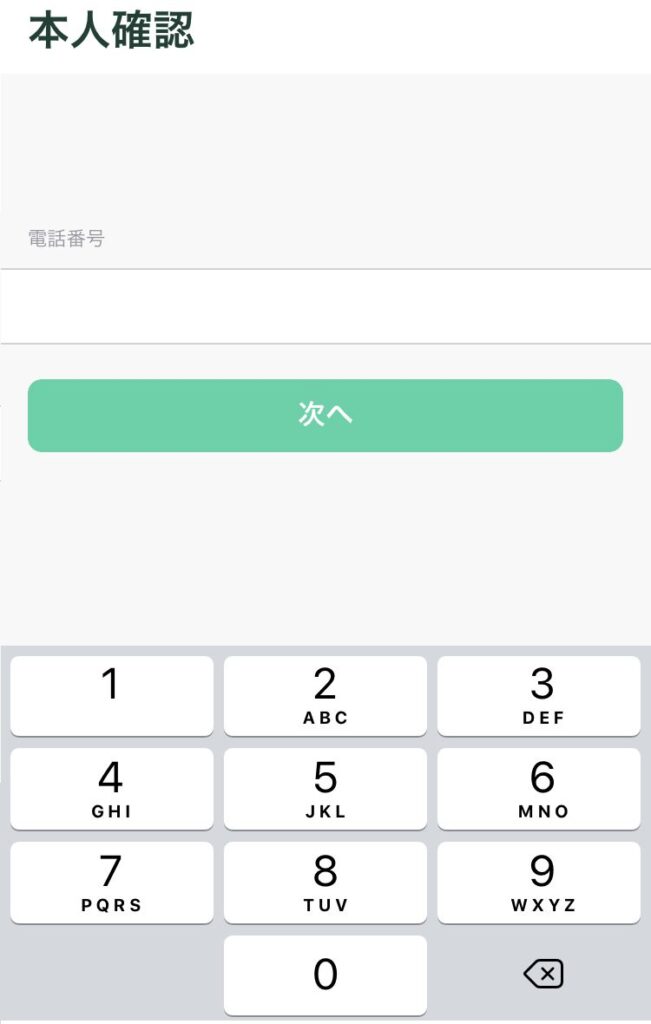
(9)お名前、ご住所、その他の基本情報をご入力いただき「次へ」をタップします。
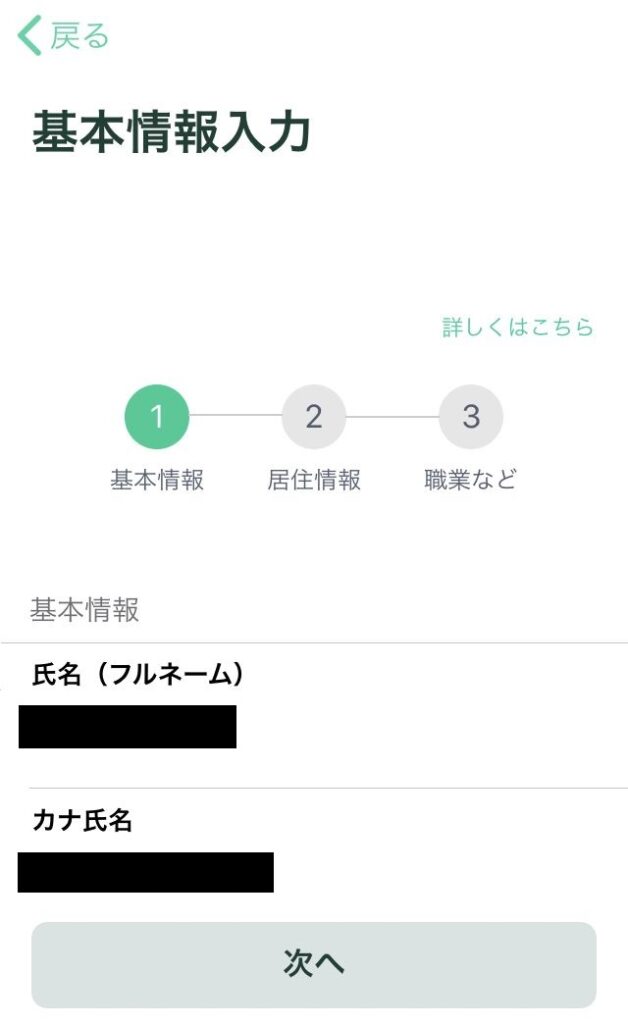
(10)運転免許証などの本人確認書類を選択してください。
※以下は運転免許証の例です。
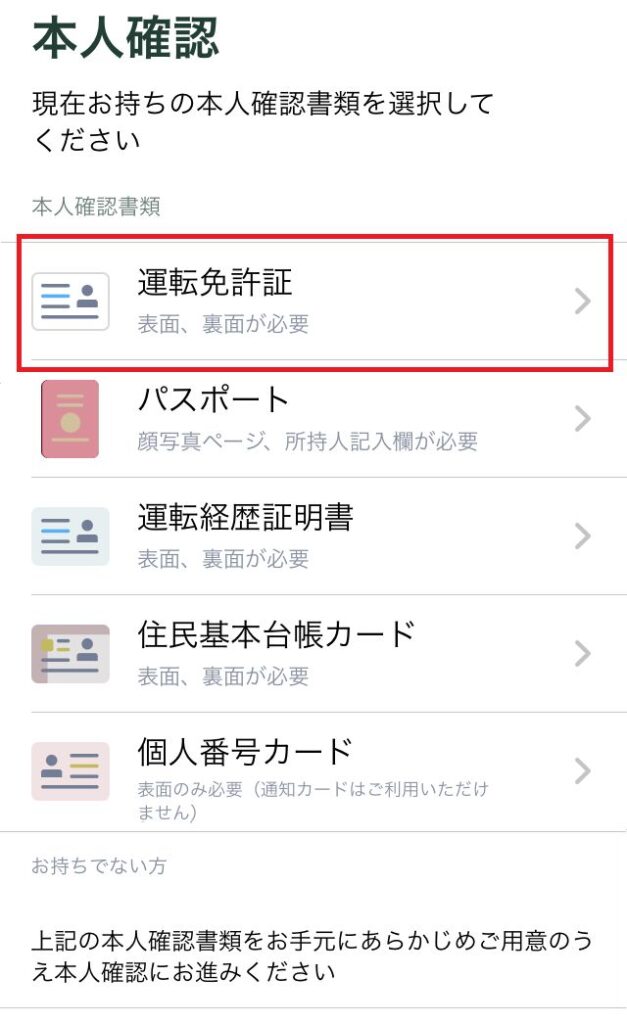
<登録可能な本人確認書類>
・運転免許証(表面と裏面)
・パスポート(「顔写真ページ」と「住所記載ページ」)
・特別永住者証明書(表面と裏面)
・運転経歴証明書(表面と裏面。交付年月日が2012年4月1日以降のもの)
・住民基本台帳カード(表面と裏面)
・個人番号カード(表面のみ、裏面は提出不要) ※「通知カード(写真なし)」は本人確認書類としては利用不可
(11)現住所が記載されているかの確認。
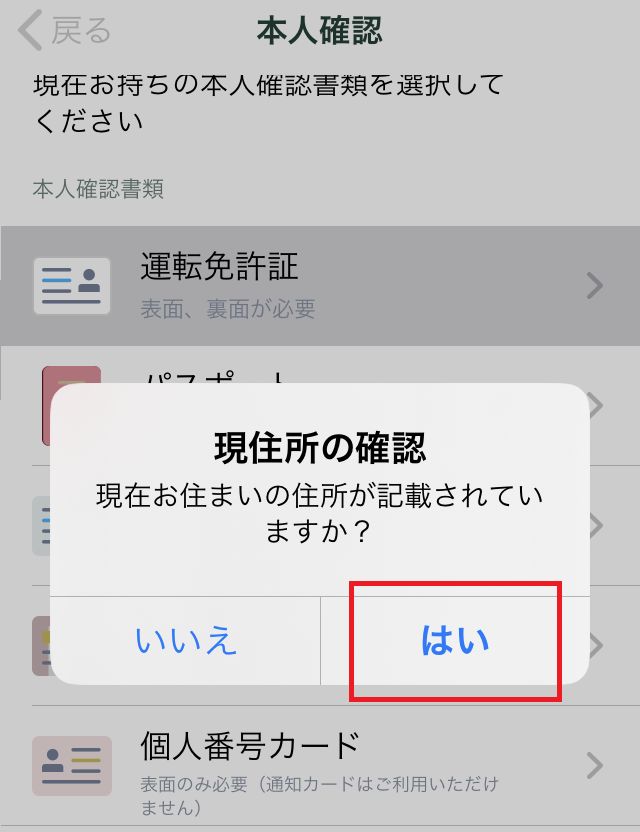
(12)本人確認書類の撮影を行います。ガイドに沿って撮影をして、完了したら下のような画面になります。

撮影方法について短い動画でガイドをしてくれるので、まったく難しくなかったです!

(13)審査が完了し、承認となればCoincheckのすべての機能をご利用可能になります。
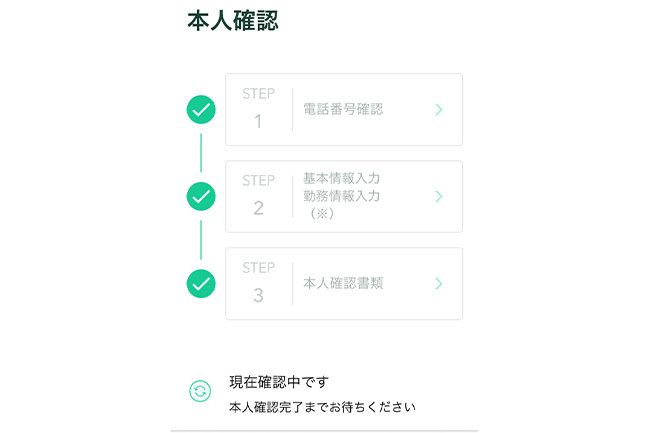
ステップ③:2段階認証をする
ステップ②まででも口座開設はできますが、
2段階認証は、第三者によるログインや送金を防止するために必須です!
忘れずに2段階認証を済ませておきましょう。
(1)「Google Authenticator」をダウンロードする
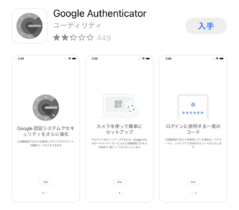
現時点での操作は不要で、ダウンロードするだけで大丈夫です。
ダウンロードのURLを貼っておきますね。
Google Authenticator
iPhoneの方はこちら → App Store
Androidの方はこちら → Google Play
(2)コインチェックのアプリに戻り、下のタブ「アカウント」をタップしてアカウント画面を開きます。
アカウント画面になったら「設定」をタップします。
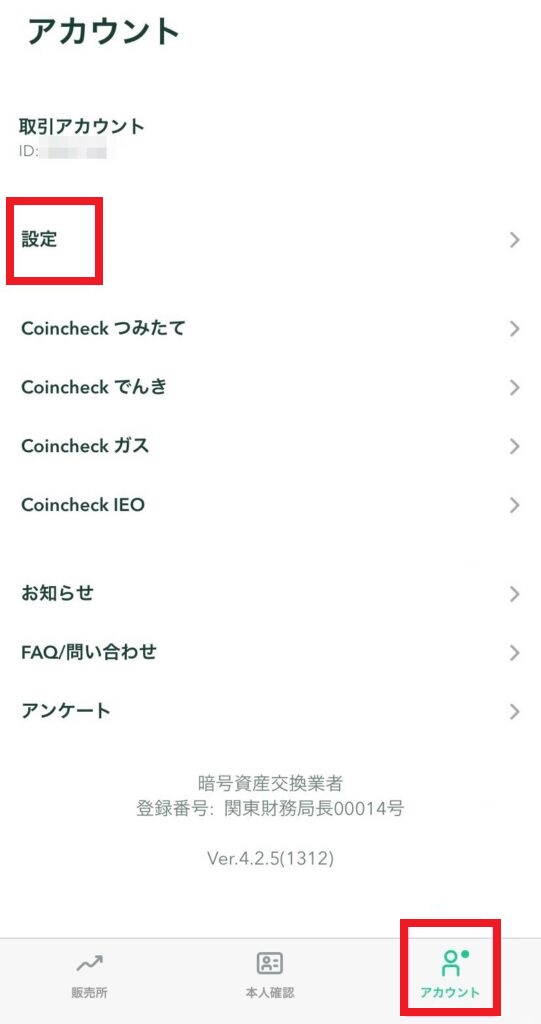
(3)2段階認証設定をタップ
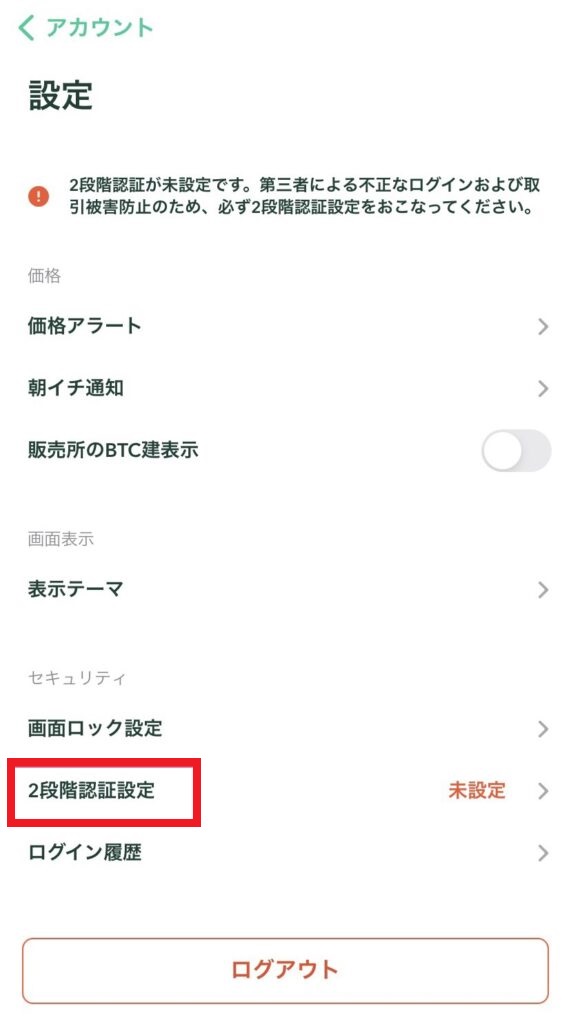
(4)「セットアップキーをコピー」をタップ
コピーをしたら、「認証アプリを起動」をタップします。
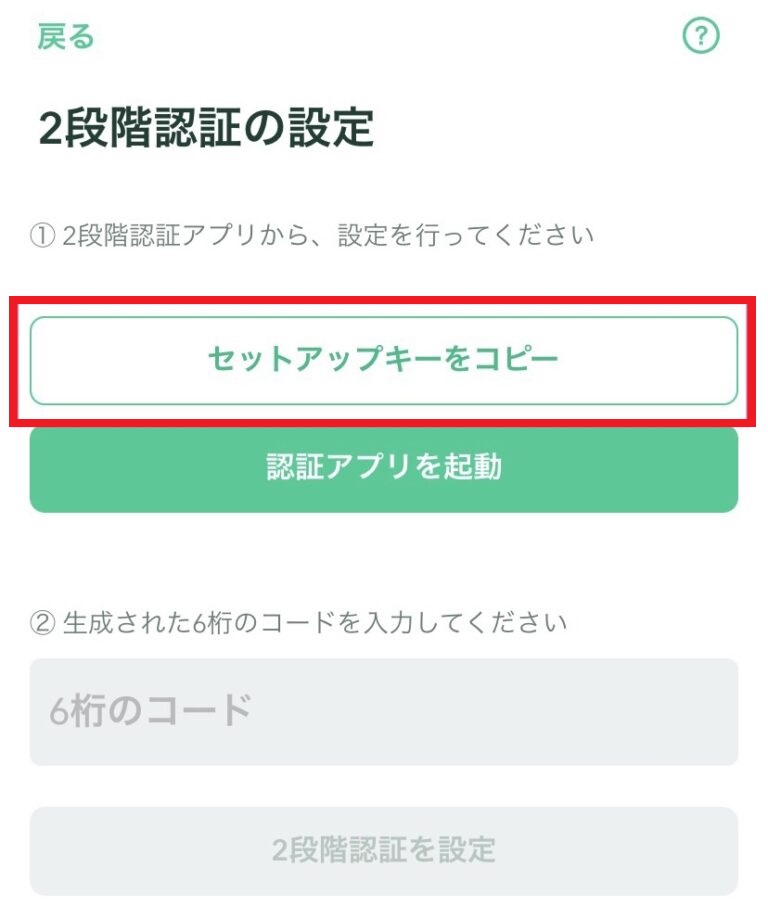
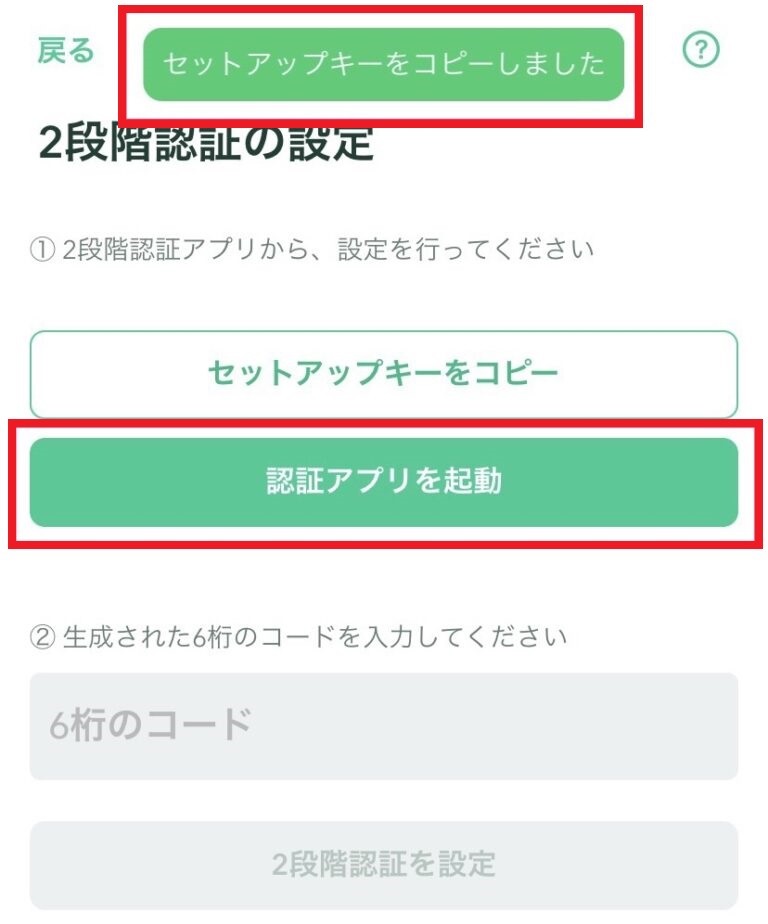
(5)「Google Authenticator」→「開く」をタップします
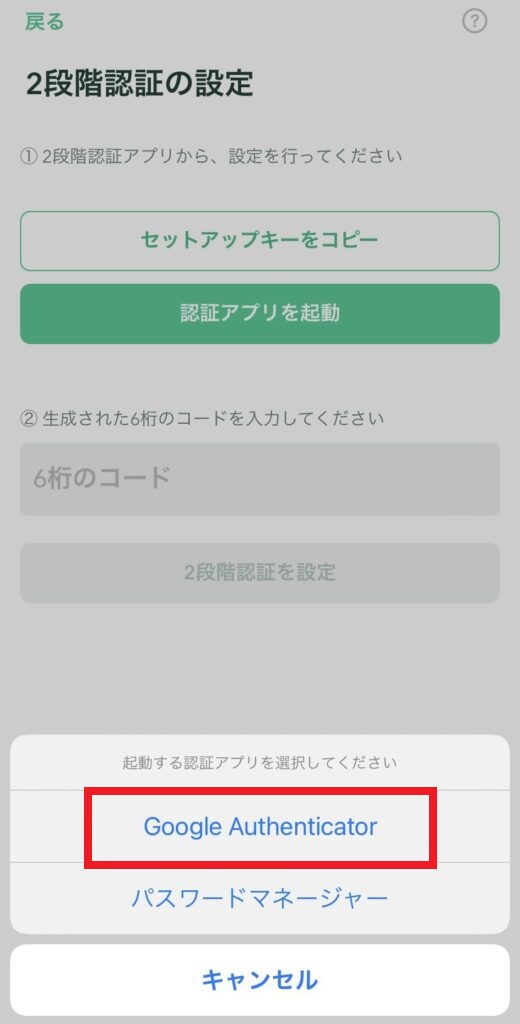
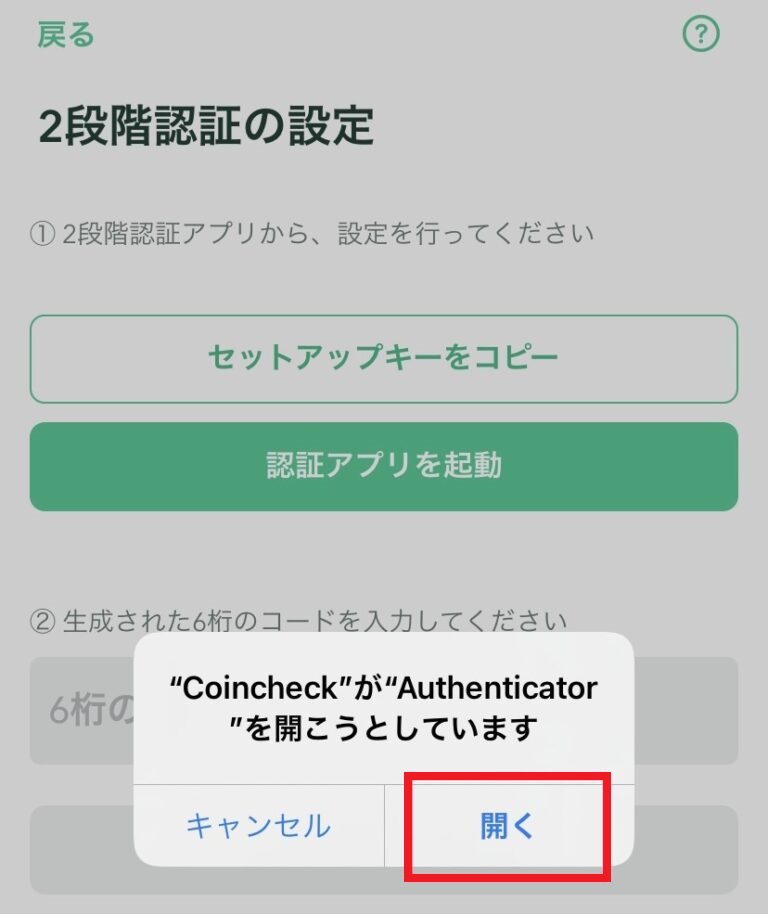
(6)「アカウント」の名前、「キー」を入力
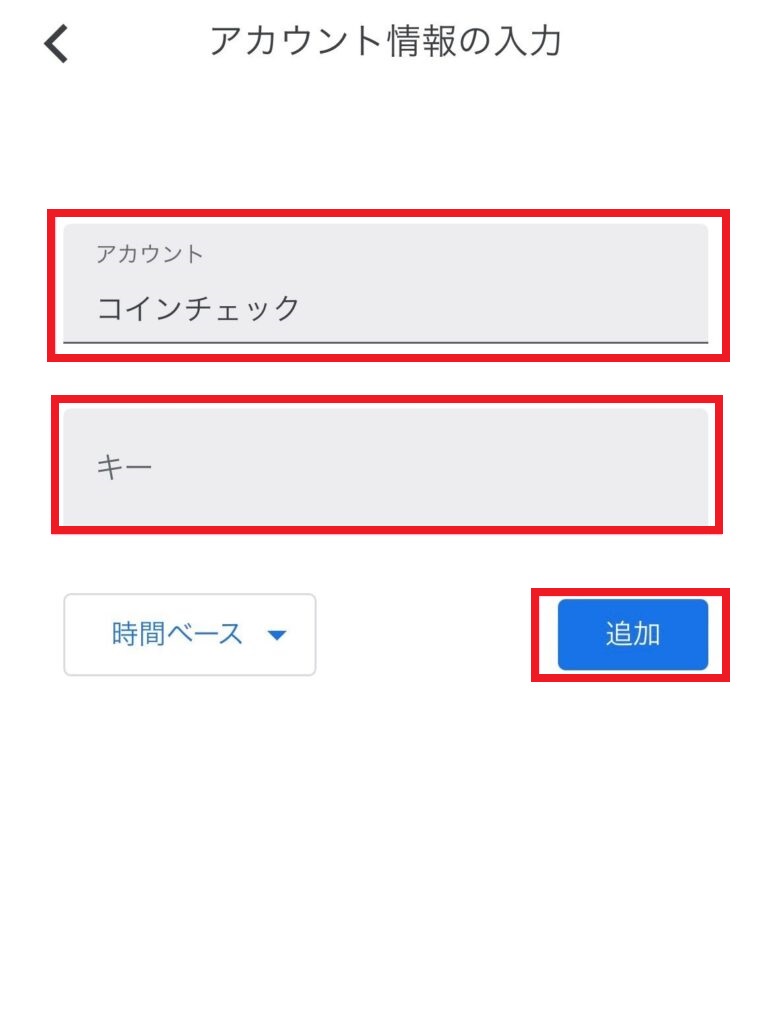
ポイント
・アカウント:コインチェック用(ここは後で見た時にわかるようにしておけばOKです)
・キー:コピーしたセットアップキー」を貼り付けます。
・時間ベース:なにもしなくてOKです。
入力が完了したら「追加」をタップします。
(7)コインチェック用のキーが表示された6桁の数字をコピー
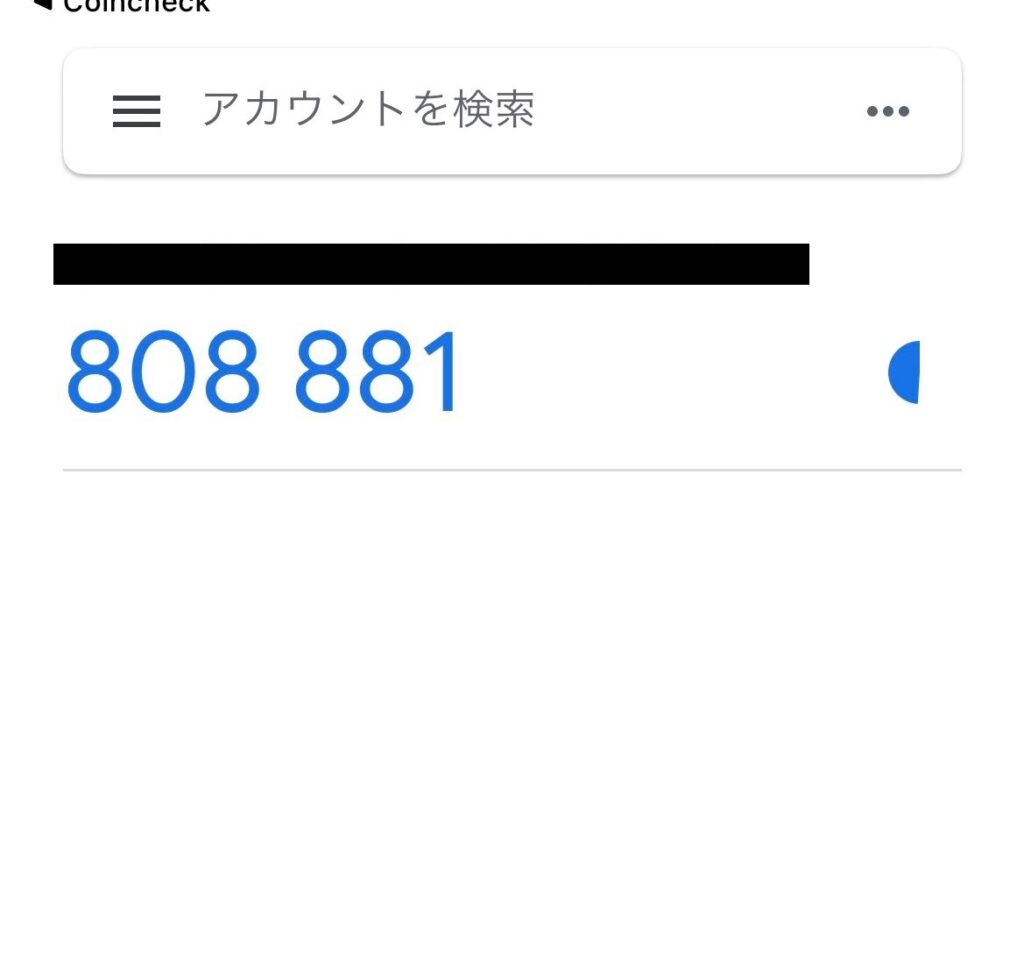
コインチェックアプリに戻り、6桁のコードを貼り付け、「2段階認証を設定」をタップします。
登録したメールアドレスに「2段階認証設定完了のお知らせ」というメールが届いたら完了です。

お疲れ様でした!
本人確認の審査が終わると、「口座開設完了メール」が届きます。
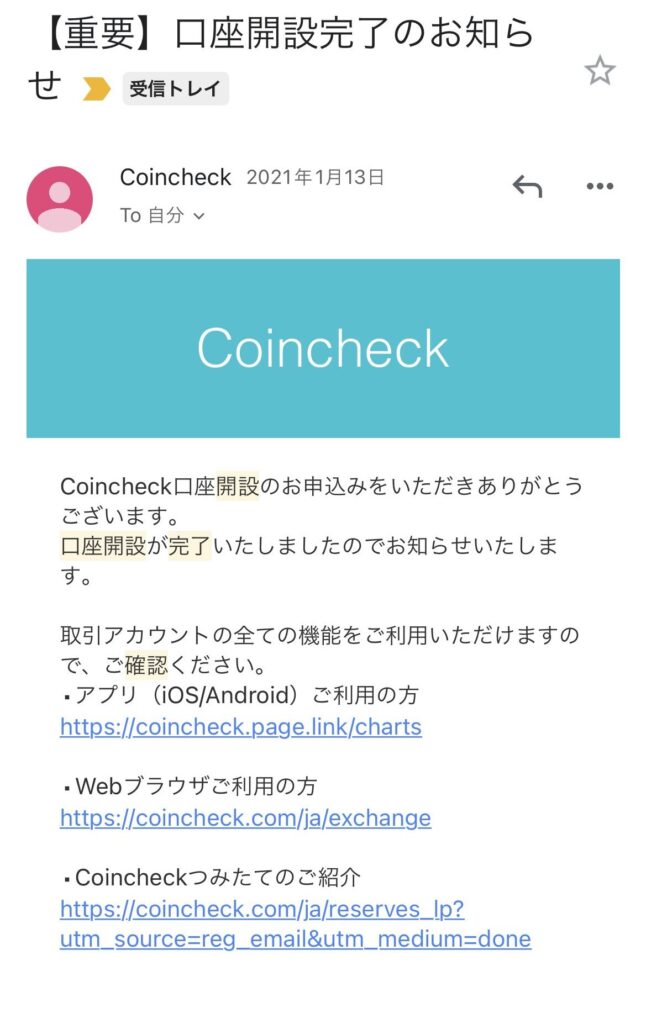
このメールが届いたらコインチェックで仮想通貨が買えるようになったといことです!

ぼくのときは本人確認書類を提出してから5~6時間でメールが届きました!
1日くらいかかるかなと思ってましたが、予想以上に早かったです!
仮想通貨のことが気になっている方は口座開設だけでも済ませておくことをオススメします。
買いたいタイミングで買えるように準備してた方がいいですしね。
まとめ
今回はCoincheck(コインチェック)で口座開設をする方法を解説しました!
預金口座や証券口座と違って、即日・スマホだけで完結できるのはありがたいですよね。
この機会にサクッと口座開設をしておきましょう!

最後まで読んでいただきありがとうございました。
